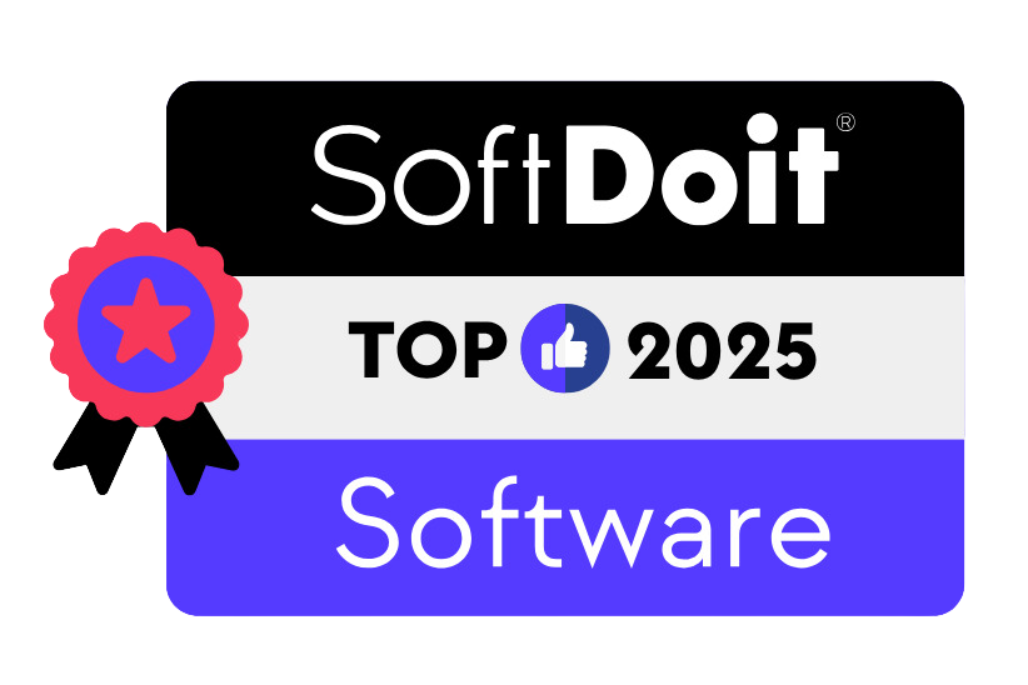Solicitar Permisos y Absentismos en aTurnos #
aTurnos te permite gestionar de forma sencilla tus ausencias laborales, ya sean de corta o larga duración. Como trabajador, puedes realizar solicitudes de permisos directamente a tus administradores, quienes previamente deben haber configurado los tipos de absentismos disponibles. A continuación, te explicamos los tipos de permisos que puedes solicitar, cómo hacerlo y cómo visualizar tus solicitudes en el sistema.
Tipos de absentismos en aTurnos #
En aTurnos, puedes encontrar tres categorías principales de permisos o absentismos. Aquí te explicamos cada una para que identifiques cuál necesitas:
1. Permisos de días (Absentismos totales) #
Estos permisos ocupan toda tu jornada laboral, indicando que estarás ausente durante el día completo. Algunos ejemplos comunes incluyen:
- IT (Incapacidad Temporal): Para enfermedades que no requieran largos periodos de recuperación.
- Mudanza: Ideal si necesitas uno o varios días para cambiar de domicilio.
- Asuntos propios: Para gestiones personales que no puedes realizar fuera de tu jornada laboral.
2. Permisos de horas (Absentismos temporales) #
Son permisos parciales, que abarcan solo un tramo de tu jornada. Algunos ejemplos son:
- Consulta médica: Perfecto si tienes una cita con un médico durante tu horario laboral.
- Gestiones administrativas: Como trámites bancarios o citas con organismos públicos.
3. Periodos de absentismo #
Este tipo está pensado para ausencias prolongadas. Algunos casos comunes son:
- Permiso de paternidad/maternidad: Para cuidar a tu recién nacido o adoptado.
- Baja médica por enfermedad grave: En casos donde se requiere más tiempo de recuperación.
- Excedencias: Si necesitas apartarte temporalmente del trabajo por razones personales.
Cómo solicitar un absentismo paso a paso #
Seguir este proceso te permitirá realizar tu solicitud en cuestión de minutos:
1. Selecciona el día de la solicitud:
En el calendario de tu cuadrante, haz clic sobre el día en el que deseas realizar la petición.
2. Elige el tipo de permiso:
Escoge entre Permiso de días, Permiso de horas o Periodo de absentismo.
3. Selecciona el motivo del absentismo:
Por ejemplo, IT, Mudanza, Baja por maternidad/paternidad, etc.
4. Guarda tu solicitud:
Haz clic en el botón Guardar.
Cómo visualizar y gestionar tus solicitudes #
Estado de las solicitudes
Las peticiones pendientes aparecen en el cuadrante como un evento de color morado.
Si necesitas revisar o cancelar una solicitud, accede a Cuadrante > Peticiones y cambios > Pendientes y selecciona la opción para deshacer la petición.
Visualización en el cuadrante (una vez aprobada):
- Absentismo total: Los eventos planificados se mostrarán con un marco negro, indicando que estás ausente todo el día.
- Absentismo temporal: El evento aprobado aparecerá encima del evento planificado, también con un marco negro.